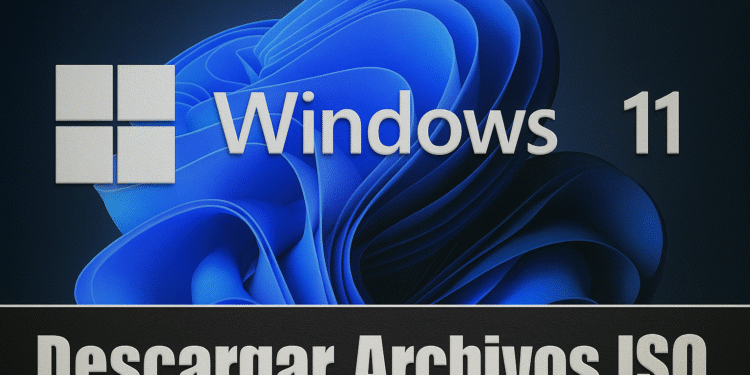如何使用 UUP Dump:几分钟内下载 Windows 11 ISO
您可以使用 UUP Dump 等第三方工具获取 ISO 文件。UUP Dump 是一款第三方工具,可让您从任何公开预览版创建自定义 Windows 11 ISO 文件。此工具可以直接从 Microsoft 服务器下载 Windows 11 版本并将其保存到您的设备。💻🚀
UUP Dump 安全吗?
是的!UUP Dump ISO 文件 100% 安全可靠,下载和使用都很放心。UUP 会从微软服务器下载文件,然后使用其软件将其转换为 ISO 文件。
基本上,您使用的文件来自微软服务器。因此,您从 UUP 获取的 ISO 文件完全可以安全下载和使用。🔒
然而,使用 UUP Dump 下载 Windows ISO 的合法性仍然是一个令人困惑的问题,因为微软并未正式授权该网站分发其文件。
另请阅读:免费下载 Windows 11 完整版
UUP Dump Windows 11 –如何使用它下载 Windows ISO 文件?
Después de obtener los archivos ISO de UUP Dump, puedes grabarlos en una unidad USB o DVD e instalar el sistema operativo en cualquier computadora o laptop. A continuación, compartimos una guía paso a paso sobre cómo usar UUP Dump para descargar los archivos ISO de Windows 11. ¡Vamos a verlo! 📥✨
1. 打开您喜欢的浏览器并访问 UUP 转储页面.
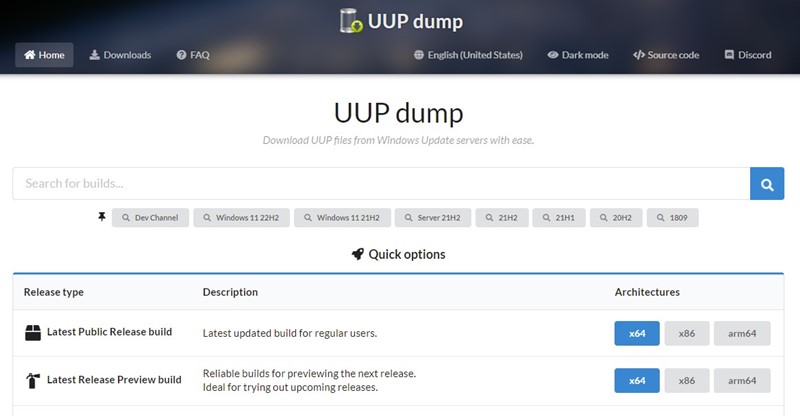
2. 在主页上,点击 释放.
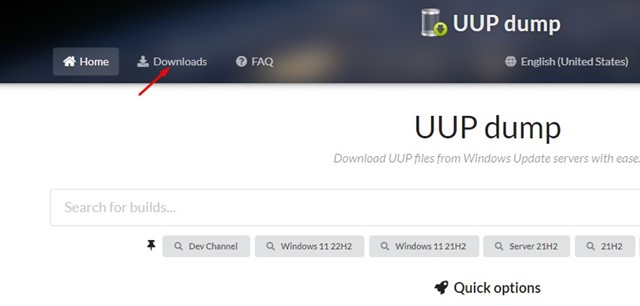
3. 选择 Windows 11 Insider Preview 版本 您想要下载为 ISO 的文件。完成后,点击按钮 下列的.
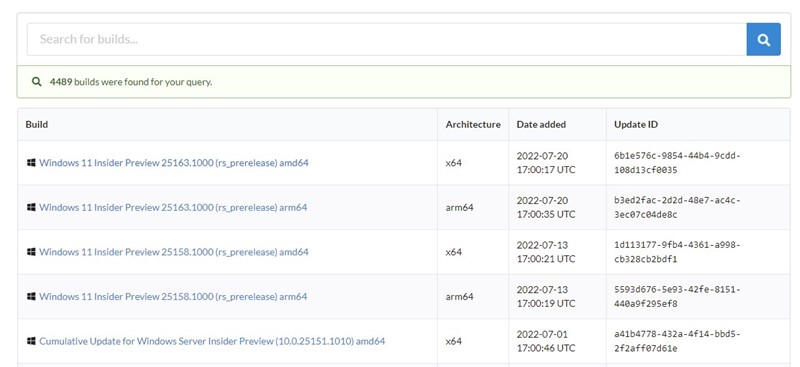
4. 接下来,选择 语言.
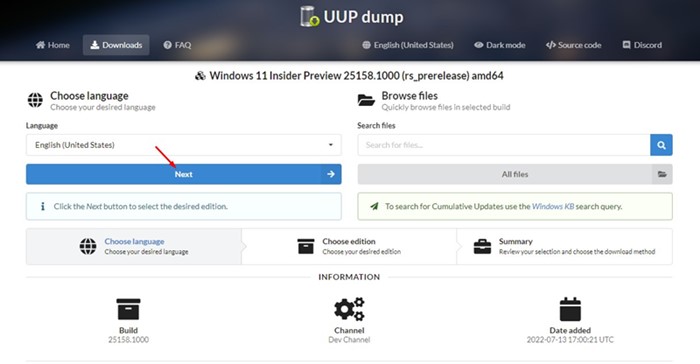
5. 选择 Windows 11 版本 在下一个屏幕上,点击按钮 下列的.
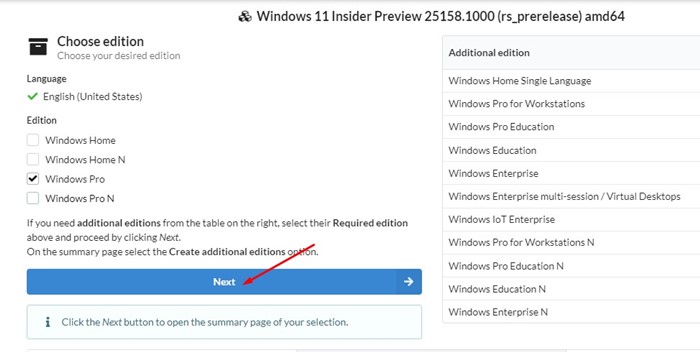
5. 在下载方式中,选择 下载并转换为 ISO。取消选中转换选项中的所有选项,然后点击 创建下载包.
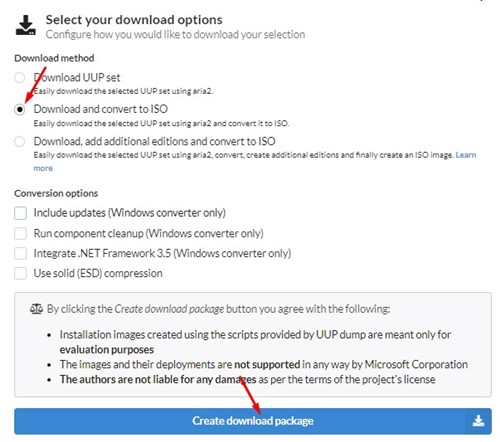
6. UUP Dump 会将一个 ZIP 文件下载到您的电脑。右键单击该 ZIP 文件,然后 提取物 内容。
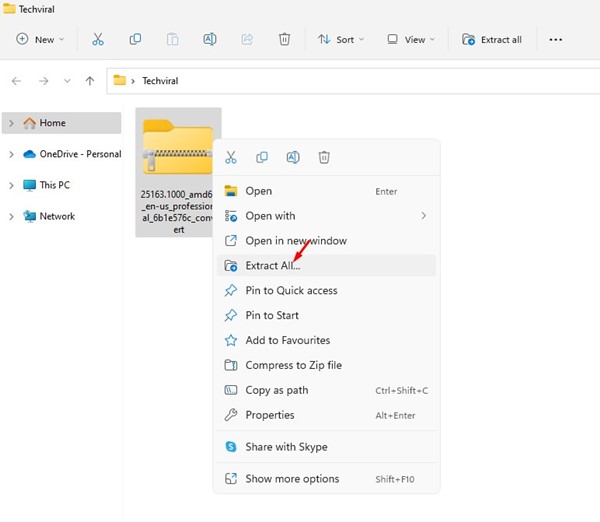
7. 你会发现几个文件。右键单击批处理文件。 uup_download_windows 并选择 以管理员身份运行.
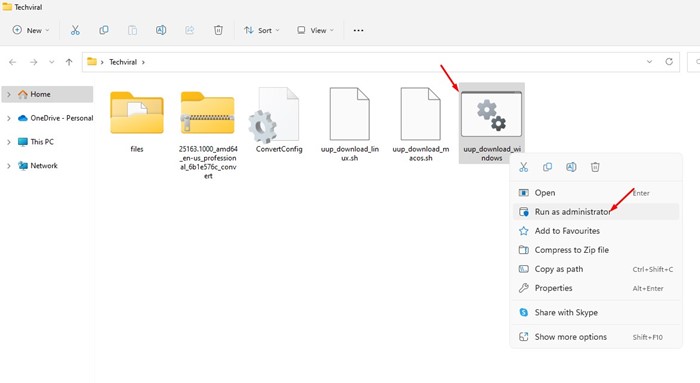
8.现在,UUP转储 将从 Microsoft 服务器下载 ISO 文件根据您的网速,该过程可能需要几分钟或几个小时。⏳💡
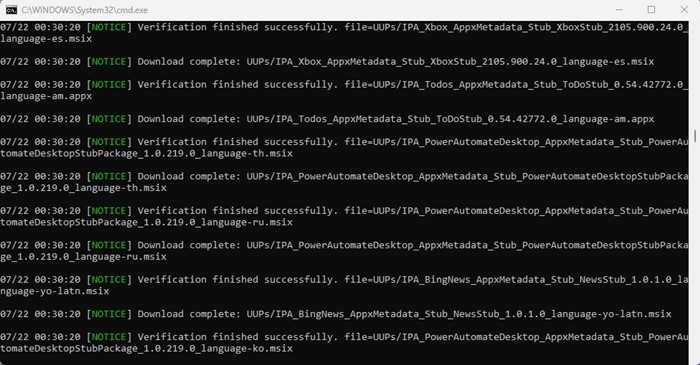
9. 完成后,命令提示符将提示您按 0 关闭屏幕。
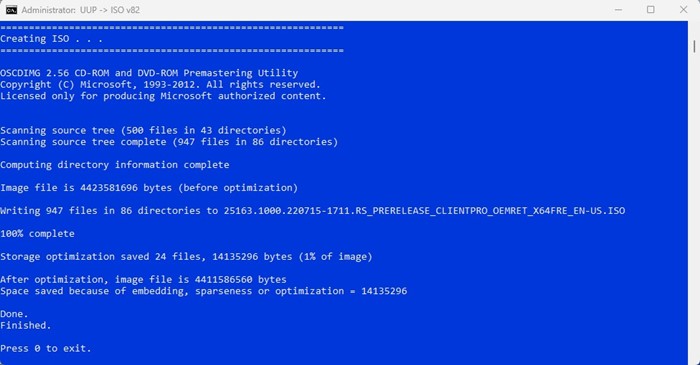
10. 打开你解压 UUP Dump 工具的文件夹。你会发现 Windows 11 ISO 文件 在那个文件夹中。🥳📂
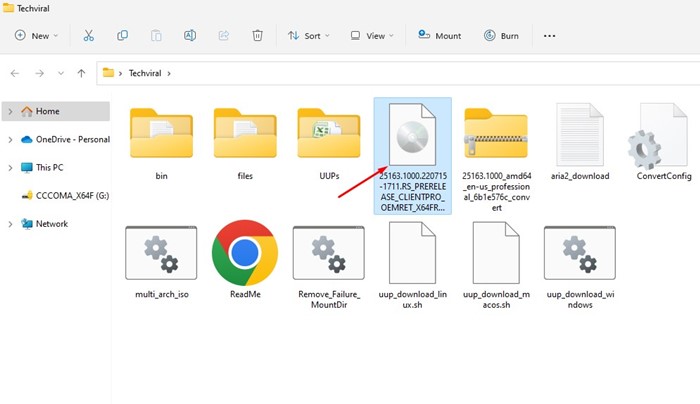
另请阅读:如何在没有媒体创建工具的情况下下载 Windows 11 ISO 文件
本指南将向您展示如何通过 UUP Dump 下载 Windows 11 Insider Preview ISO 文件。如果您有任何疑问或需要帮助,请在评论中告诉我们。👇💬